

Sebagai aturan, mereka mencari pengganti untuk Microsoft Word, jika hanya tentang penggunaan editor teks secara gratis. Tetapi bahkan sebagai produk berbayar, Word masih tetap merupakan program paling populer untuk membuat dokumen. Rahasia popularitas gagasan raksasa perangkat lunak ini terletak pada fungsi dan kenyamanan antarmuka. Mungkin satu-satunya kekurangan editor teks populer adalah fungsi penyelesaian kata yang dapat disesuaikan - fungsi prediksi kata-kata yang dimasukkan oleh pengguna, seperti pada mesin pencari.
Namun, penyelesaian tidak hanya kata-kata, tetapi bahkan seluruh frasa dapat dikonfigurasi dan digunakan sebagai bagian dari fungsi teks otomatis. Juga, fungsi penyelesaian kata, tidak hanya pra-konfigurasi, tetapi juga menggunakan kamus yang sudah jadi, dapat diimplementasikan di Word menggunakan program Comfort Typing Pro pihak ketiga. Kedua opsi ini akan dipertimbangkan di bawah ini..
Jadi, bagaimana mengatur penyelesaian kata di Word?
1. Teks otomatis di dalam Microsoft Word
Penyelesaian kata otomatis adalah hal yang sangat nyaman ketika mengetik jenis teks yang sama. Kata dan frasa yang ditambahkan ke koleksi Teksotomatis dalam dokumen dapat muncul secara instan. Cukup untuk mencetak beberapa karakter awal dan ketika bidang khusus muncul, tekan Enter untuk memasukkan seluruh kata atau frasa. Untuk melakukan ini, bagaimanapun, pertama-tama Anda perlu melakukan sedikit pekerjaan untuk menambahkan kata dan frasa yang sering digunakan ke koleksi AutoText..
Akses ke tombol peluncuran AutoText di Word'e tidak sepenuhnya berhasil untuk sering digunakan. Di tab "Sisipkan", pilih tombol "Teks", lalu - "Ekspresikan blok", lalu - "Teks otomatis".
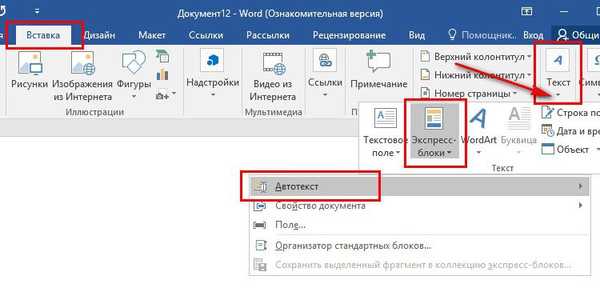
Karena basis data penyelesaian kata masih harus dibuat secara independen sebelumnya, secara berkala menyimpan kata dan frasa yang diperlukan dalam koleksi Teksotomatis, tombol untuk fungsi ini jelas tidak akan keluar dari tempatnya pada panel akses cepat. Klik menu File.
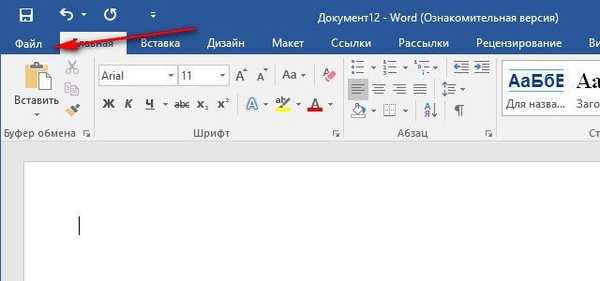
Pergi ke "Parameter".
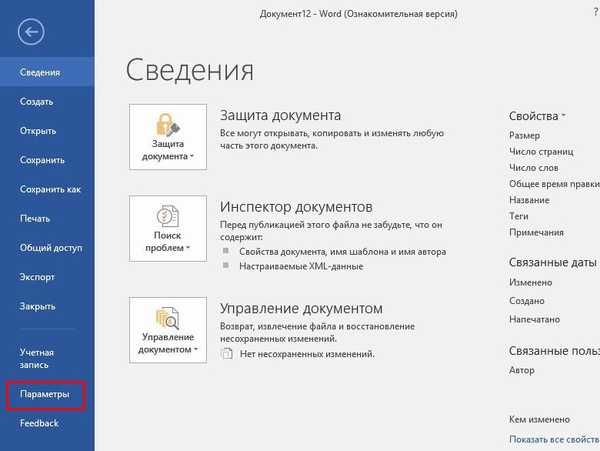
Klik pada tab di sebelah kiri "Toolbar Akses Cepat". Di kolom "Pilih perintah dari:" menunjukkan "Sisipkan tab". Di bagian paling atas daftar kita melihat tombol "AutoText". Itu harus ditambahkan ke bidang panel akses cepat menggunakan tombol di tengah "Tambah". Untuk menyimpan pengaturan, klik "OK" di bagian bawah.
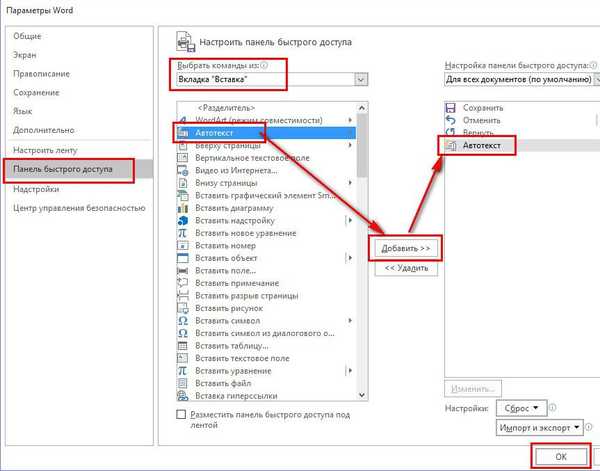
Tombol AutoText muncul di toolbar akses cepat. Di masa mendatang, untuk menambahkan kata dan frasa ke koleksi Teksotomatis, Anda harus terlebih dahulu memilihnya dalam dokumen, lalu klik tombol Teksotomatis dan gunakan opsi simpan.

Formulir simpan di kumpulan Teksotomatis Kata memungkinkan Anda untuk menentukan kata dan frasa dalam kategori yang berbeda. Pada prinsipnya, seluruh basis data kamus dapat disimpan dalam kategori default "Umum". Untuk kenyamanan bekerja dengan cadangan kata yang besar, lebih baik untuk mendefinisikannya dalam kategori tematik yang berbeda. Di daftar drop-down kategori ada item "Buat kategori".

Memilih item ini akan membuka bidang nama kategori baru. Setelah menentukan nama, kategori akan muncul dalam bentuk menyimpan kata-kata ke koleksi Teksotomatis. Selanjutnya, pilih kategori yang diinginkan dan klik "OK" di bagian bawah formulir.

Kata-kata dan frasa yang disimpan dalam koleksi AutoText akan tersedia di tabel pratinjau ketika Anda mengklik tombol AutoText pada toolbar akses cepat. Saat Anda memilih pratinjau, kontennya - kata atau frasa - akan secara otomatis dimasukkan ke dalam dokumen.
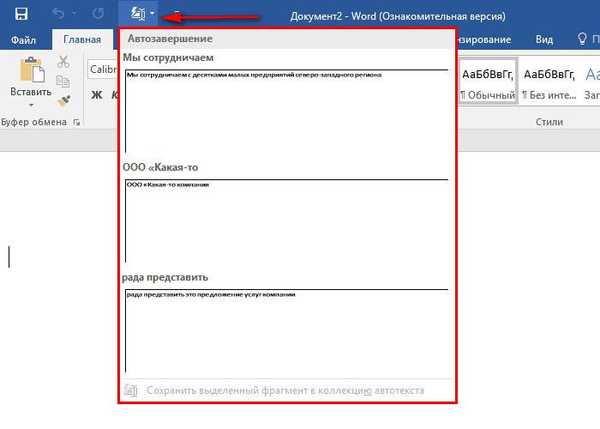
Tetapi jauh lebih nyaman untuk bekerja dengan konten koleksi AutoText berdasarkan jenis penyelesaian kata. Seperti disebutkan, kata-kata dan frasa dari koleksi akan ditambahkan secara otomatis setelah menekan tombol Enter, ketika bidang AutoText muncul di sebelah karakter yang dimasukkan.

Anda dapat menghapus kata dan frasa yang tidak digunakan dari koleksi dengan menekan tombol AutoText dan memanggil menu konteks pada pratinjau. Perintah Sort and Delete membuka jendela untuk mengatur koleksi AutoText..
Anda mungkin bertanya-tanya: Bagaimana memulihkan file PDF yang rusak? Apakah ada kehidupan tanpa PDF atau hadiah-hukuman dari Adobe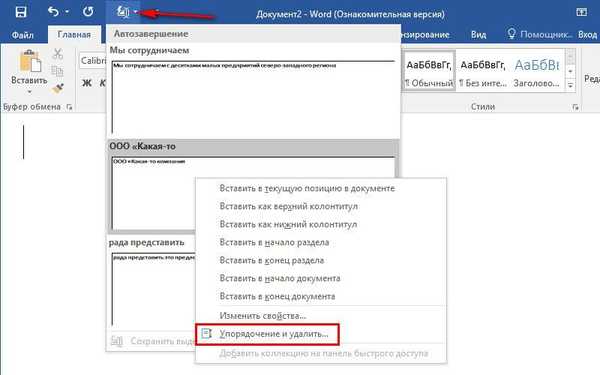
Jendela pengorganisasian AutoText disebut "Organizer blok bangunan." Blok dengan fragmen templat Microsoft Word lainnya disimpan di dalamnya. Menyortir blok di jendela ini berdasarkan kategori memungkinkan Anda untuk dengan cepat menemukan blok dengan kata-kata dan frasa yang diperlukan dalam koleksi Teksotomatis. Blok dihapus oleh tombol "Hapus" di bagian bawah jendela..
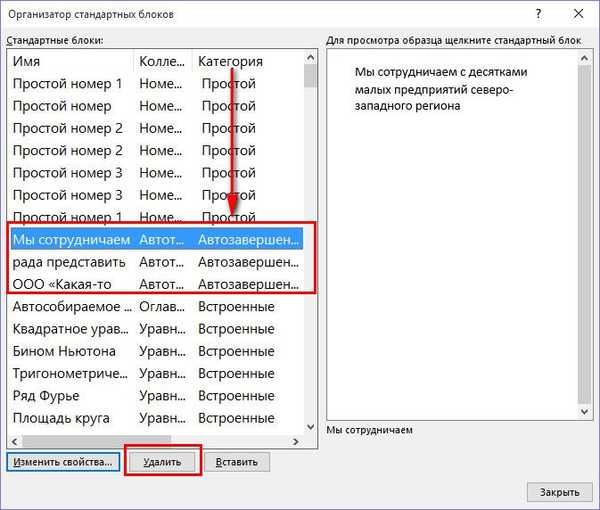
Tidak diragukan lagi, dengan fungsi TeksOtomatis, Anda dapat meningkatkan produktivitas membuat jenis dokumen yang sama. Pada saat yang sama, autotext bukan pengganti lengkap untuk fungsi penyelesaian kata. Teks-otomatis Word, sayangnya, tidak memiliki kecerdasan buatannya sendiri. Fungsi penyelesaian kata, tidak ada dalam Word, tetapi tersedia di gudang editor teks terkenal lainnya - LibreOffice Writer - menyediakan pengisian otomatis kosakata dalam proses bekerja dengan dokumen. Dengan mengaktifkan opsi pengumpulan kata dalam pengaturan AutoCorrect, pengguna LibreOffice Writer akan menerima saran untuk input otomatis dari database kata-kata individual yang dihasilkan sendiri yang sebelumnya ada dalam teks dokumen terbuka.
Namun, fitur pelengkap kata yang sebenarnya di Word, seperti halnya editor teks Windows lainnya, dapat diimplementasikan menggunakan Comfort Typing Pro.
2. Penyelesaian kata dengan Comfort Typing Pro
Program Comfort Typing Pro memberikan opsi kecil untuk melengkapi kata yang dicetak pada area entri karakter dengan tanda kecil. Variasi kata langsung berubah saat Anda memasukkan karakter berikut. Program ini memiliki kamus sendiri dalam beberapa bahasa, termasuk Rusia. Kamus-kamus ini dapat dilengkapi dengan kata-kata Anda sendiri yang sering digunakan..
Comfort Typing Pro adalah program berbayar (630 rubel), tetapi Anda dapat mengunduhnya secara gratis dari situs web resmi dan juga mengujinya secara gratis selama sebulan setelah pemasangan.
Fitur penyelesaian kata dalam Comfort Typing Pro sendiri disebut saran kata. Tetapi ini bukan satu-satunya fungsi; program ini juga menyediakan Windows dengan tata letak papan tombol dan pola teks yang dapat disesuaikan.
Setelah instalasi dan peluncuran, program meminimalkan ke baki sistem. Kami memanggil menu program pada ikon Comfort Typing Pro di baki sistem dan pertama-tama memeriksa bahwa opsi "Izinkan saran kata otomatis" aktif. Selanjutnya, buka "Opsi".

Di sebelah kiri, pilih tab "Bantuan Otomatis". Di sini, fungsi penyelesaian kata dapat dinyalakan dan dimatikan saat tidak perlu. Jika tidak perlu mengubah pengaturan fungsi, cukup tetapkan tombol yang nyaman untuk memasukkan kata-kata di bawah ini.
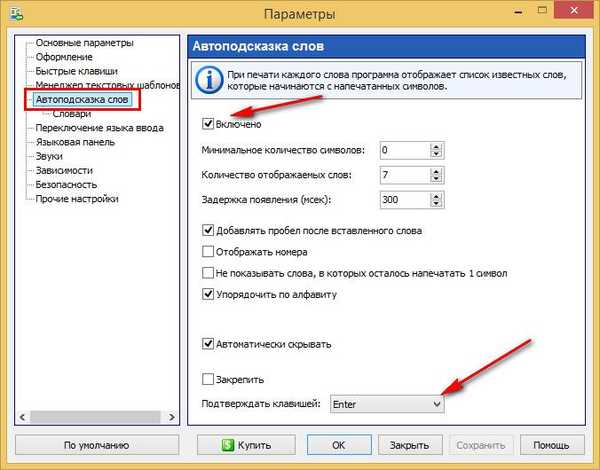
Di tab "Kamus", Anda harus mengunduh dan menginstal kamus berbahasa Rusia. Untuk beberapa alasan, mereka tidak disertakan dengan program ini..
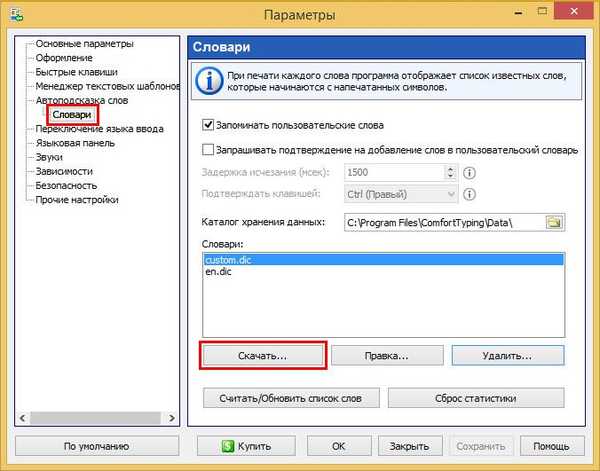
Jika perlu, Anda dapat menginstal kamus untuk bahasa lain yang didukung..
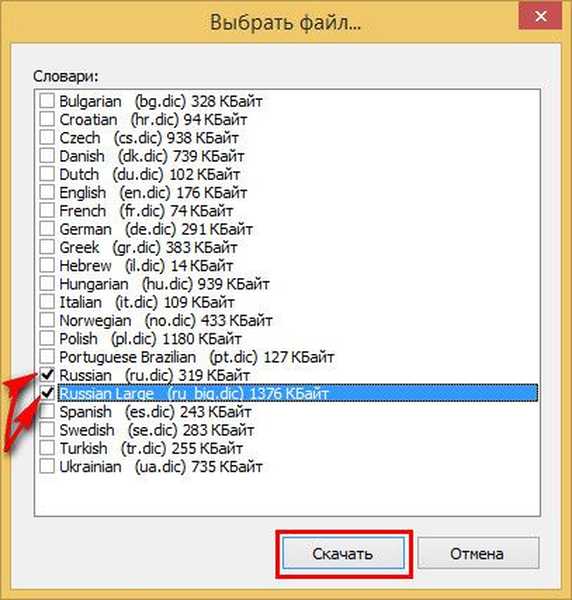
Setelah mengunduh, kamus akan tersedia secara otomatis. Kapan saja, Anda dapat pergi ke tab "Kamus", pilih kamus dari daftar, dan klik tombol "Edit" untuk menambahkan kata-kata Anda. Kamus dibuka dalam buku catatan biasa. Agar fungsi penyelesaian kata dapat secara otomatis mengisi kembali kosa katanya saat bekerja dengan berbagai dokumen, opsi "Ingat kata-kata pengguna" harus aktif di tab "Kamus".
Setelah melakukan perubahan, klik "Simpan" di bawah.
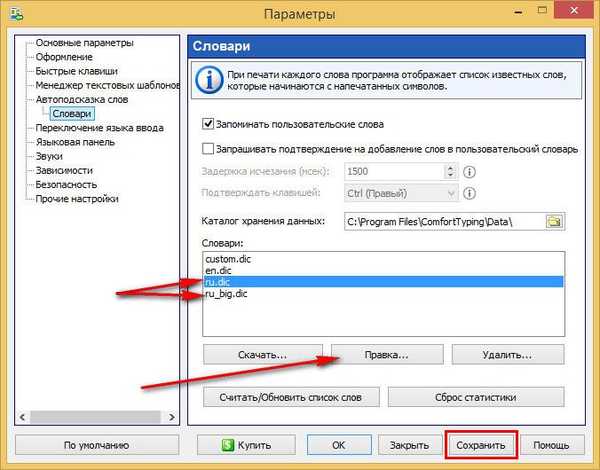
Kita dapat menguji fungsi: membuka dokumen Microsoft Word, mulai mengetik dan jika kita memiliki kata-kata yang diperlukan dalam tabel opsi penyelesaian, masukkan dengan kunci yang ditugaskan.
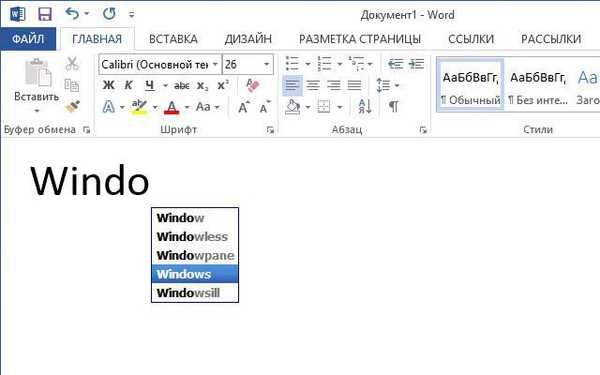
Navigasi antara varian kata di dalam tabel dilakukan oleh tombol navigasi - panah atas dan panah bawah.
Semoga harimu menyenangkan!











